काम नहीं कर रहे iPhone स्पीकर को कैसे ठीक करें I
अनेक वस्तुओं का संग्रह / / April 03, 2023
IPhone पर स्पीकर कई उपयोगकर्ताओं के लिए एक महत्वपूर्ण घटक हैं, जो उन्हें विभिन्न का उपयोग करने और आनंद लेने की अनुमति देता है ऑडियो और विजुअल सामग्री के रूपों, दूसरों के साथ संवाद, और सूचनाओं के साथ सूचित रहें और अलर्ट। लेकिन iPhone स्पीकर कभी-कभी ऐसे मुद्दों का सामना कर सकते हैं जो उनकी कार्यक्षमता या प्रदर्शन को प्रभावित कर सकते हैं, जैसे कम मात्रा, विकृत ध्वनि या असमान ध्वनि संतुलन। इसलिए, इस लेख में, हम कुछ सामान्य समस्याओं का पता लगाएंगे जो iPhone उपयोगकर्ताओं को अपने स्पीकर के साथ मिल सकती हैं जैसे iPhone ईयर स्पीकर काम नहीं कर रहा है और iPhone स्पीकर काम नहीं कर रहा है, और फिक्सिंग के लिए समाधान प्रदान करता है उन्हें। बुनियादी समस्या निवारण चरणों से लेकर अधिक उन्नत मरम्मत विकल्पों तक, यह मार्गदर्शिका आपको अपने इष्टतम प्रदर्शन को पुनर्स्थापित करने के लिए iPhone स्पीकर के काम न करने की समस्या का निवारण करने और उसे ठीक करने में मदद करेगी। आएँ शुरू करें!

विषयसूची
- काम नहीं कर रहे iPhone स्पीकर को कैसे ठीक करें I
- मेरा iPhone स्पीकर कॉल के दौरान काम क्यों नहीं कर रहा है?
- कैसे ठीक करें iPhone स्पीकर काम नहीं कर रहे हैं?
- विधि 1: मूल समस्या निवारण विधियाँ
- विधि 2: ब्लूटूथ अक्षम करें
- विधि 3: AirPlay को अक्षम करें
- विधि 4: ऑडियो सेटिंग्स को संशोधित करें
- विधि 5: फेसटाइम माइक सेटिंग समायोजित करें
- विधि 6: फ़ोकस मोड अक्षम करें
- विधि 7: आईओएस अपडेट करें
- विधि 8: परस्पर विरोधी ऐप हटाएं
- विधि 9: आईओएस बीटा प्रोफाइल हटाएं
- विधि 10: सभी सेटिंग्स रीसेट करें
- विधि 11: फ़ैक्टरी रीसेट iPhone
- विधि 12: Apple सहायता से संपर्क करें
काम नहीं कर रहे iPhone स्पीकर को कैसे ठीक करें I
कुछ लोगों के लिए स्पीकर बिल्कुल भी काम नहीं करते हैं, जबकि कुछ के लिए आवाज कम होती है। कुछ मामलों में, लोगों को केवल नीचे वाले स्पीकर के साथ समस्या का सामना करना पड़ता है। यदि आप इनमें से किसी भी समस्या का सामना करते हैं, तो आप सही जगह पर हैं! हमारे गाइड को पढ़ने के बाद, आप चर्चा की गई समस्याओं को आसानी से हल कर पाएंगे। इसके बारे में विस्तार से जानने के लिए पढ़ते रहें। लेकिन पहले, आइए देखें कि कॉल के दौरान मेरा iPhone स्पीकर काम क्यों नहीं कर रहा है।
त्वरित जवाब
आपके iPhone स्पीकर के काम न करने का सबसे आम कारण यह है कि जब यह किसी अन्य बीटी डिवाइस से जुड़ा होता है और ऑडियो को इसमें रीडायरेक्ट करता है। इसलिए, आप अपने iPhone स्पीकर से कुछ नहीं सुन सकते। तो, आपको अपने iPhone पर BT सुविधा को अक्षम करना होगा:
1. खोलें समायोजन आपके iPhone पर ऐप।
2. पर थपथपाना ब्लूटूथ.
3. बंद करना ब्लूटूथ, स्विच को पर टॉगल करें बाएं ताकि यह दिखे सफ़ेद हरे के बजाय।
मेरा iPhone स्पीकर कॉल के दौरान काम क्यों नहीं कर रहा है?
कॉल के दौरान मेरा iPhone स्पीकर काम क्यों नहीं कर रहा है, इसका जवाब देने के लिए हमने नीचे दिए गए बिंदुओं का उल्लेख किया है। समाधान पर जाने से पहले समस्या के कारणों के बारे में जानना महत्वपूर्ण है। इनके बारे में जानने के लिए नीचे दिए गए कारणों को ध्यान से पढ़ें:
- एक अस्थायी गड़बड़ी
- सक्षम और अन्य ब्लूटूथ डिवाइस से जुड़ा हुआ है
- गंदे वक्ता
- शांत अवस्था
- सक्षम एयरप्ले मोड
- गलत ध्वनि सेटिंग्स
- गलत फेसटाइम माइक सेटिंग
- सक्षम फोकस मोड
- परस्पर विरोधी तृतीय-पक्ष ऐप
- पुराना सॉफ्टवेयर
तो, हो सकता है कि आपका iPhone स्पीकर कॉल के दौरान काम न कर रहा हो। अब, आइए इस समस्या को ठीक करने के तरीकों के बारे में जानें।
कैसे ठीक करें iPhone स्पीकर काम नहीं कर रहे हैं?
इस गाइड में, हमने iPhone स्पीकर के काम न करने की समस्या को ठीक करने के समाधान को कवर किया है। आप पहले बुनियादी तरीकों से शुरू कर सकते हैं क्योंकि उनका पालन करना आसान है। यदि आप उन्हें आज़माने के बाद भी समस्या का समाधान नहीं कर पा रहे हैं, तो आप उन्नत विधियों को भी पढ़ सकते हैं। समस्या को ठीक करने के लिए दिए गए अनुसार उनका पालन करें।
विधि 1: मूल समस्या निवारण विधियाँ
IPhone वक्ताओं को हल करने के लिए अधिक जटिल और तकनीकी समाधानों में गोता लगाने से पहले काम करने की समस्या, निम्नलिखित में उल्लिखित सरल समस्या निवारण विधियों को आज़माना उचित है खंड। उन्नत तकनीकों की आवश्यकता के बिना, ये बुनियादी कदम अक्सर समस्या को ठीक करने में प्रभावी हो सकते हैं।
1ए। म्यूट या कम वॉल्यूम पर फ़ोन ऑडियो बढ़ाएँ
यदि आपने अपने डिवाइस को साइलेंट मोड या लो वॉल्यूम पर सेट किया है, तो आपके स्पीकर में कोई समस्या नहीं है। आपको बस यह सुनिश्चित करना है कि वक्ता की स्थिति म्यूट नहीं है और यह मात्रा अधिक है.
1. खोलें समायोजन आपके iPhone पर ऐप।

2. पर टैप करें ध्वनि और हैप्टिक्स विकल्प।
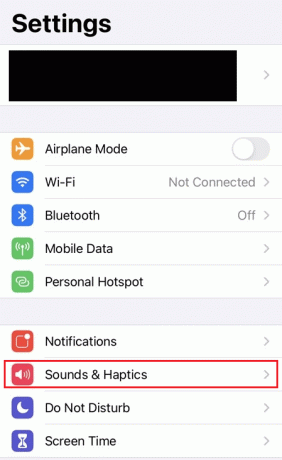
3. चलाएं स्लाइडर के लिए घंटी और अलर्ट के अधिकार का विकल्प अधिकतम आयतन।
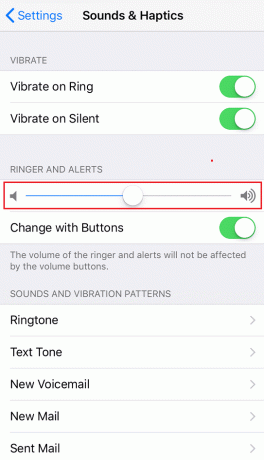
यह भी पढ़ें: मैं अपने iPhone पर डायलपैड साउंड कैसे बंद कर सकता हूं
1बी। IPhone को पुनरारंभ करें
आप अपने iPhone को पुनरारंभ करके iPhone स्पीकर के काम न करने की समस्या को ठीक कर सकते हैं। पुनरारंभ करने के बाद अस्थायी गड़बड़ियां ठीक हो जाती हैं। यह समस्या को हल करने के बुनियादी तरीकों में से एक है। आप हमारे गाइड को पढ़कर इस विधि से खुद को परिचित कर सकते हैं कैसे iPhone X को पुनरारंभ करें.

1सी। फोर्स रिस्टार्ट iPhone
यह iPhone कान या निचले स्पीकर के काम न करने की समस्या को हल करने का एक और उपाय है। फोर्स रीस्टार्टिंग आईफोन भी अस्थायी ग्लिट्स को ठीक करने में मदद करता है। तो, इसे आज़माएं क्योंकि यह तरीका आपके लिए काम कर सकता है। पर हमारे गाइड में उल्लिखित चरणों को पढ़ें और उनका पालन करें कैसे iPhone X को फोर्स रिस्टार्ट करें इस विधि को सफलतापूर्वक करने के लिए।

1डी। स्वच्छ iPhone स्पीकर
स्पीकर के अंदर का मलबा और धूल स्पीकर को काम करने से रोक सकती है। इसलिए, समस्या को दूर करने के लिए स्पीकर को साफ़ करें।
1. आईफोन को बंद कर दें: यह सफाई करते समय डिवाइस को किसी भी तरह की आकस्मिक क्षति से बचाएगा।
2. सॉफ्ट-ब्रिसल वाले ब्रश या टूथब्रश का इस्तेमाल करें: स्पीकर को बंद करने वाली किसी भी गंदगी या मलबे को हटाने के लिए धीरे से स्पीकर ग्रिल को ब्रश करें। सावधान रहें कि बहुत अधिक दबाव या बल न लगाएं, जो स्पीकर को नुकसान पहुंचा सकता है।
3. संपीड़ित हवा का प्रयोग करें: आप स्पीकर ग्रिल से बची हुई किसी भी गंदगी को उड़ाने के लिए कंप्रेस्ड एयर का उपयोग कर सकते हैं। कंप्रेस्ड एयर के कैन को स्पीकर से कुछ इंच की दूरी पर रखें और बहुत अधिक दबाव से बचने के लिए हवा के छोटे-छोटे झोंकों का उपयोग करें।
टिप्पणी: यदि समस्या अभी भी ठीक नहीं हुई है, तो एक का उपयोग करके देखें क्यू टिप और उन्हें साफ करने के लिए आइसोप्रोपिल अल्कोहल. ऐसा करते समय सावधान रहें क्योंकि अधिक मात्रा में शराब आपके स्पीकर को नुकसान पहुंचा सकती है।
4. वक्ताओं का परीक्षण करें: स्पीकर ठीक से काम कर रहे हैं या नहीं यह जांचने के लिए iPhone को वापस चालू करें और कुछ ऑडियो चलाएं।
यदि आप जानना चाहते हैं कि मेरा iPhone स्पीकर कॉल के दौरान काम क्यों नहीं कर रहा है, तो इस लेख को शुरू से पढ़ें।
विधि 2: ब्लूटूथ अक्षम करें
यदि कोई iPhone किसी अन्य ब्लूटूथ डिवाइस से जुड़ा है, जैसे कि स्पीकर या हेडफ़ोन, तो यह iPhone के स्पीकर के बजाय स्वचालित रूप से ऑडियो आउटपुट को उस डिवाइस पर रीडायरेक्ट कर सकता है। कुछ मामलों में, ब्लूटूथ डिवाइस के डिस्कनेक्ट होने पर ऑडियो iPhone के स्पीकर पर वापस नहीं आ सकता है, जिससे यह धारणा बनती है कि iPhone के स्पीकर काम नहीं कर रहे हैं।
इस समस्या को हल करने के लिए, आप निम्न चरणों का प्रयास कर सकते हैं:
1. खोलें समायोजन आप पर ऐप आई - फ़ोन.

2. पर टैप करें ब्लूटूथ विकल्प।

3. तब, बंद करें के लिए टॉगल करें ब्लूटूथ विकल्प।
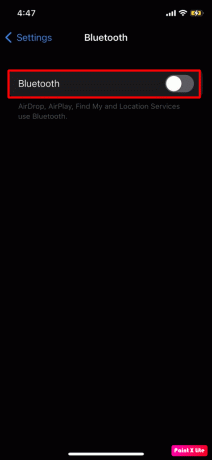
इन चरणों का पालन करके, आप ब्लूटूथ डिवाइस से कनेक्ट होने पर काम नहीं कर रहे आईफोन के स्पीकर के साथ किसी भी मुद्दे को हल करने में सक्षम होना चाहिए।
यह भी पढ़ें: ब्लूटूथ स्पीकर कैसे काम करता है
विधि 3: AirPlay को अक्षम करें
यदि आपने वीडियो या ऑडियो को टीवी जैसे किसी अन्य डिवाइस में स्थानांतरित करने के लिए AirPlay का उपयोग किया है, तो संभावना है कि आपने Airplay मोड को चालू छोड़ दिया हो। आपको अपने फ़ोन स्पीकर से ऑडियो चलाने के लिए अपने iPhone मीडिया तक पहुँच प्रदान करने के लिए AirPlay को अक्षम करना चाहिए। आइए देखें कि यह कैसे करना है:
1. के लिए जाओ समायोजन आपके आईफोन पर।
2. पर थपथपाना आम.

3. पर थपथपाना एयरप्ले और हैंडऑफ़.

4. पर थपथपाना टीवी पर स्वचालित रूप से एयरप्ले करें, जैसा कि नीचे दिया गया है।

5. का चयन करें कभी नहीँ विकल्प।
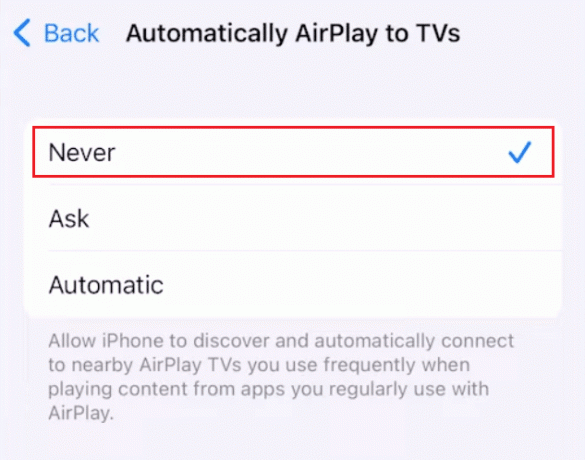
6. इस पर लौटे एयरप्ले और हैंडऑफ़ मेनू और बंद करें के लिए टॉगल होमपॉड में स्थानांतरण और सौंपना विकल्प।

विधि 4: ऑडियो सेटिंग्स को संशोधित करें
आपके डिवाइस पर गलत ध्वनि सेटिंग एक और कारण है कि आप iPhone स्पीकर के काम न करने की समस्या का सामना कर रहे हैं। इसे हल करने के लिए, अपने iPhone पर ध्वनि सेटिंग बदलें। ऐसा करने के लिए, नीचे पढ़ें:
1. सबसे पहले, iPhone पर नेविगेट करें समायोजन.

2. फिर, पर टैप करें सरल उपयोग विकल्प।

3. फिर, चुनें कॉल ऑडियो रूटिंग विकल्प और इसे सेट करें स्वचालित.
4. अब, बल पुनः आरंभ करें आपका iPhone और फिर सुनिश्चित करें कि iPhone स्पीकर काम कर रहा है।
5. यदि समस्या बनी रहती है, तो नेविगेट करें सरल उपयोग दोबारा और चयन करें ऑडियो/विजुअल विकल्प।

6. फिर सेट करें संतुलन स्लाइडर में मध्य.

7. इसके बाद पर जाएं ध्वनि और हैप्टिक्स मेनू और फिर चुनें हेडफोन सुरक्षा विकल्प।
8. चालू करो के लिए टॉगल करें तेज आवाज कम करें विकल्प।
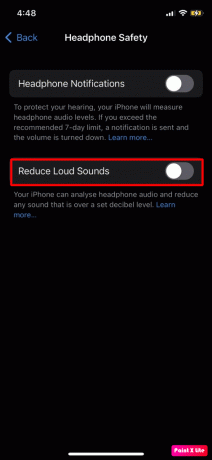
यह भी पढ़ें: आईफोन नॉट रिंगिंग प्रॉब्लम को ठीक करने के 16 तरीके
विधि 5: फेसटाइम माइक सेटिंग समायोजित करें
यदि स्पीकर का उपयोग करके फेसटाइम कॉल के दौरान स्पीकर काम नहीं कर रहे हैं, तो यह फेसटाइम की माइक सेटिंग्स की कुछ गलत कॉन्फ़िगरेशन के कारण हो सकता है। फेसटाइम माइक सेटिंग्स को बदलने के लिए नीचे दिए गए चरणों को पढ़ें:
1. शुरू करना फेस टाइम और फिर ए शुरू करें फेसटाइम कॉल.
2. फिर, पर जाएँ नियंत्रण केंद्र स्क्रीन के ऊपरी दाएं कोने से नीचे स्वाइप करके और फिर पर टैप करें माइक मोड ऊपरी दाएं कोने में स्थित टैब।
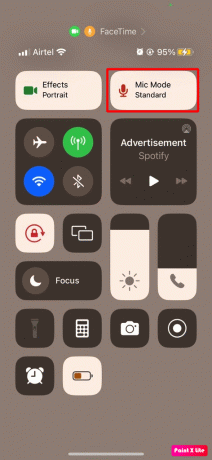
3. फिर, का चयन करें व्यापक स्पेक्ट्रम विकल्प और फिर जांचें कि स्पीकर ठीक काम कर रहा है या नहीं।
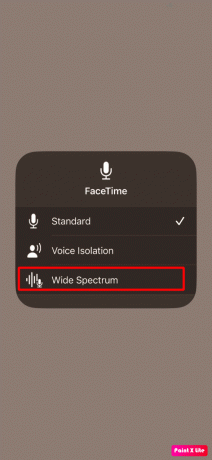
नोट 1: आप चालू भी कर सकते हैं एलटीई से सेल्युलर > सेल्युलर डेटा विकल्प > वॉइस और डेटा अपने iPhone सेटिंग्स में मेनू।
नोट 2: यदि समस्या अभी भी मौजूद है, तो a का उपयोग करके देखें 5जी सिम समस्या को दूर करने के लिए।
विधि 6: फ़ोकस मोड अक्षम करें
जब आप iPhone पर फ़ोकस मोड चालू करते हैं, तो आप iPhone ईयर स्पीकर के काम न करने की समस्या पर आ सकते हैं। ऐसा इसलिए होता है क्योंकि फ़ोकस मोड ध्वनि की अनुमति नहीं देता है। इस प्रकार, समस्या को हल करने के लिए फ़ोकस मोड को अक्षम करें। ऐसा करने के लिए, निम्न चरणों की जाँच करें:
1. खोलें समायोजन app अपने iPhone पर और फिर पर टैप करें केंद्र विकल्प।

2. अब, पर टैप करें वांछित फोकस मोड जिसका आप उपयोग कर रहे हैं, जैसे परेशान न करें.

3. बंद करें के लिए टॉगल करें परेशान न करें विकल्प।
यह भी पढ़ें: 12 खराब iPhone की आदतें आज ही तोड़ दें
विधि 7: आईओएस अपडेट करें
यदि आपका iOS पुराना है, तो आप नीचे के iPhone स्पीकर के काम नहीं करने की समस्या पर आ सकते हैं। इसलिए, ऐसी समस्याओं से बचने के लिए अपने iPhone को नवीनतम संस्करण में अपडेट करें। नवीनतम सॉफ़्टवेयर अपडेट नई सुविधाओं, नए इमोजी, सुरक्षा सुविधाओं, बग्स को ठीक करने, और बहुत कुछ के साथ आता है।
आप अपने iPhone को कैसे अपडेट कर सकते हैं, इससे परिचित होने के लिए, नीचे दिए गए चरणों की जाँच करें:
1. आईफोन लॉन्च करें समायोजन.
2. पर टैप करें आम विकल्प।

3. अगला, पर टैप करें सॉफ्टवेयर अपडेट विकल्प।

4. पर टैप करें डाउनलोड करो और इंस्टॉल करो विकल्प।
टिप्पणी: यदि कोई संदेश प्रकट होता है जो आपसे ऐप्स को अस्थायी रूप से हटाने के लिए कहता है क्योंकि iOS को अपडेट के लिए अधिक स्थान की आवश्यकता है, पर टैप करें जारी रखें या रद्द करें.

5ए. अगर आप चाहते हैं कि अपडेट हो तुरंत, पर टैप करें स्थापित करना विकल्प।
5बी। या, अगर आप टैप करते हैं आज रात स्थापित करें और सोने से पहले अपने iOS डिवाइस को पावर में प्लग करें, आपका डिवाइस होगा रातोंरात स्वचालित रूप से अपडेट किया गया.
टिप्पणी: आपको बाद में सॉफ्टवेयर को चुनकर इंस्टॉल करने का विकल्प भी दिया जाता है मुझे बाद में याद दिलाना.
विधि 8: परस्पर विरोधी ऐप हटाएं
एक परस्पर विरोधी तृतीय-पक्ष एप्लिकेशन के कारण iPhone स्पीकर काम नहीं कर सकते क्योंकि यह स्पीकर के आउटपुट का फायदा उठा सकता है। ऐसे में उस थर्ड पार्टी ऐप को अनइंस्टॉल कर दें। आपको यह पता लगाना होगा कि कौन सा ऐप आपके डिवाइस पर विरोध कर रहा है। ऐसा करने के लिए दिए गए चरणों का पालन करें:
1. टैप करके रखें लक्ष्य ऐप आइकन अपने iPhone पर ऐप ड्रावर से।
2. पर टैप करें ऐप हटाएं पॉपअप से विकल्प।

3. पर टैप करके प्रक्रिया की पुष्टि करें ऐप हटाएं विकल्प।

4. पुनः आरंभ करें आपका iPhone यह देखने के लिए कि स्पीकर की समस्या ठीक हुई है या नहीं।
विधि 9: आईओएस बीटा प्रोफाइल हटाएं
यह संभव है कि बीटा प्रोफ़ाइल से जुड़े कुछ सॉफ़्टवेयर बग या गड़बड़ियाँ स्पीकर समस्या का कारण हो सकती हैं। यदि आप स्पीकर की समस्याओं का सामना कर रहे हैं और आप वर्तमान में एक बीटा प्रोग्राम में नामांकित हैं, तो यह अनुशंसा की जाती है कि आप बीटा प्रोफ़ाइल को हटा दें और iOS के स्थिर सार्वजनिक रिलीज़ संस्करण पर वापस जाएँ।
यहां बीटा प्रोफ़ाइल को हटाने के चरण दिए गए हैं:
1. लॉन्च करें समायोजन आपके डिवाइस पर ऐप।
2. पर टैप करें प्रोफ़ाइल डाउनलोड की गई मुख्य सेटिंग्स मेनू से विकल्प।
3. पर थपथपाना डाउनलोड की गई प्रोफ़ाइल हटाएं.

4. अपना भरें आईफोन पासकोड और टैप करें निकालना आगामी पॉपअप से।
5. पुनः आरंभ करें आपका iPhone बीटा iOS प्रोफ़ाइल को सफलतापूर्वक निकालने के लिए।
यह भी पढ़ें: कैसे iPhone कैलेंडर वायरस निकालें
विधि 10: सभी सेटिंग्स रीसेट करें
यदि उपरोक्त समाधानों में से कोई भी आपके लिए काम नहीं करता है तो आप iPhone स्पीकर के काम न करने की समस्या को हल करने के लिए अपने डिवाइस पर सभी सेटिंग्स को रीसेट कर सकते हैं। आप यह कैसे कर सकते हैं, इसे समझने के लिए नीचे दिए गए चरणों को पढ़ें:
1. शुरू करना समायोजन और टैप करें आम विकल्प।

2. पर टैप करें स्थानांतरण यारीसेटआई - फ़ोन विकल्प।

3. पर थपथपाना रीसेट.

4. पर थपथपाना सभी सेटिंग्स को रीसेट.

5. का पीछा करो ऑनस्क्रीन निर्देश अपने iPhone सेटिंग्स को सफलतापूर्वक रीसेट करने के लिए।
विधि 11: फ़ैक्टरी रीसेट iPhone
टिप्पणी: फ़ैक्टरी रीसेट एक चरम उपाय है और यह आपके डिवाइस से सभी जानकारी और सामग्री को हटा सकता है। इस प्रकार, आपको निम्नलिखित चरणों से पहले अपने डिवाइस डेटा का बैकअप लेने की सलाह दी जाती है।
यदि ऊपर चर्चा की गई विधियाँ आपके लिए काम नहीं करती हैं, तो आप अपने iPhone को फ़ैक्टरी रीसेट करने का विकल्प चुन सकते हैं। हमारे लेख को फॉलो करें फ़ैक्टरी रीसेट कैसे करें iPhone X अपने iPhone को सफलतापूर्वक फ़ैक्टरी रीसेट करने की विधि सीखने के लिए।

यह भी पढ़ें: आईफोन पर वॉयस आइसोलेशन कैसे इनेबल करें
विधि 12: Apple सहायता से संपर्क करें
यदि ऊपर बताए गए किसी भी तरीके ने आपके लिए काम नहीं किया है, तो आपको Apple सपोर्ट से संपर्क करना होगा। आप ए प्राप्त कर सकते हैं पेशेवर राय और मदद आप iPhone स्पीकर के काम न करने की समस्या को ठीक करने के लिए क्या कर सकते हैं। Apple एक ऑनलाइन हेल्प डेस्क प्रदान करता है जो अपने मुख्यालय से लेखों के साथ-साथ लाइव समर्थन भी देता है। आप विजिट कर सकते हैं आईफोन सपोर्ट पेज Apple सपोर्ट टीम से जुड़ने के लिए।

अनुशंसित:
- विंडोज 11 पर क्लीन बूट कैसे करें
- IPhone पर iOS 16.5 बीटा कैसे डाउनलोड और इंस्टॉल करें I
- मेरे नोटिफ़िकेशन iPhone पर आवाज़ क्यों नहीं कर रहे हैं?
- कनेक्टेड एयरपॉड्स को कैसे ठीक करें लेकिन फोन से आवाज आ रही है
तो, यह हमें हमारे लेख के अंत में लाता है। इस गाइड को पढ़ने के बाद, हम आशा करते हैं कि आपने जान लिया होगा कि कॉल के दौरान मेरा iPhone स्पीकर काम क्यों नहीं कर रहा है और इसे कैसे ठीक किया जाए iPhone स्पीकर काम नहीं कर रहे हैं. हमें बताएं कि उपरोक्त में से कौन से तरीके आपके लिए काम करते हैं। यदि आपके पास कोई सुझाव या प्रश्न हैं तो हमें नीचे टिप्पणी अनुभाग में बताएं। इसके अलावा, आप बता सकते हैं कि आप आगे क्या सीखना चाहते हैं।
मेरी व्यक्तिगत जानकारी साझा न करें।



